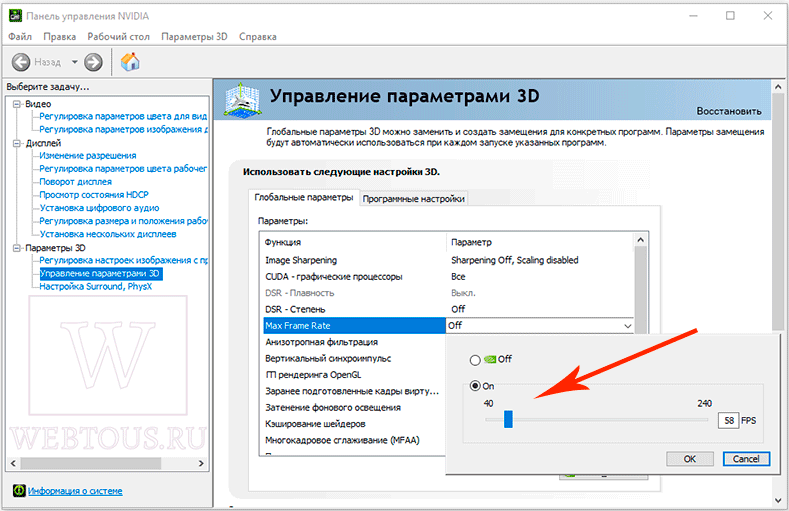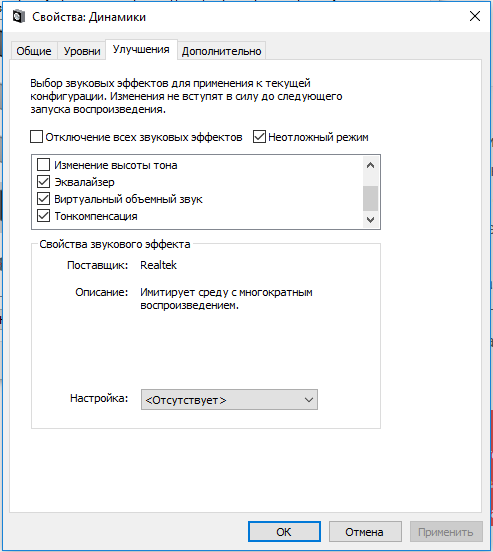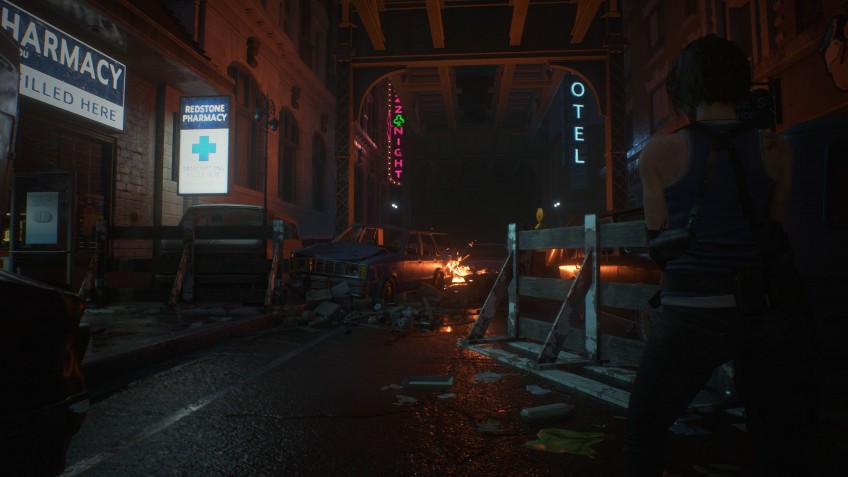Компьютерная версия Resident Evil 3 Remake нередко у игроков вызывает различные проблемы: начиная от ошибки «Диск поврежден» или неполадок со звуком и заканчивая сбоями при запуске и фатальными ошибками. Еще известно о частых зависаниях, фризах и низком fps у пользователей. Этот материал посвящен исправлению перечисленных неполадок в Resident Evil 3 Remake.
Содержание
- Как устранить ошибки и лаги Resident Evil 3 Remake?
- Как убрать лаги и увеличить fps?
- Как решить фатальную ошибку в Resident Evil 3 Remake?
- Устранение крашей
- Как исправить черный экран?
- Что делать при ошибке «Corrupt Disc»?
- Как убрать проблему с HDR?
- Как исправить сбой при запуске, когда RE3 Remake не включается?
- Нет звука или он заикается, что делать?
Как устранить ошибки и лаги Resident Evil 3 Remake?
Это свежий, качественный римейк оригинальной части игры. Он также, как и прошлая часть основан на RE Engine, а значит отличается привлекательной графикой и достойной оптимизацией. Это все равно не значит, что игра не имеет лагов и у всех работает исправно. Со временем может так и будет, а сейчас приходится пользоваться альтернативными решениями и обходными путями.
Как убрать лаги и увеличить fps?
Из-за обилия различных конфигураций компьютеров, разработчики не могут учесть все возможные варианты сборок, поэтому некоторые пользователи жалуются на проблемы производительности: просадки FPS, низкую частоту кадров, лаги и зависания.
Как улучшить ситуацию:
- Проверить отсутствие сложных фоновых процессов. Во время игры не должны работать программы, потребляющие много вычислительной мощности видеокарты, жесткого диска и процессора. Все второстепенные приложения лучше закрыть.
- Установить свежую версию графического драйвера. Обновление часто помогает, но порой нужен даунгрейд – откат к предыдущему обновлению ПО.
- В настройках выключить DirectX 12 и активировать DirectX 11.
- Изменить настройки графики. Для этого следует открыть «Панель управления NVidia», выбрать «Управление настройками 3D» и в разделе «Настройки программы» выбрать данную игру. Остается только в параметре «Вертикальная синхронизация» выбрать опцию «Вкл.». В самой игре следует отключить вертикальную синхронизацию.
- Включить опцию «Предпочитать максимальную производительность». Она расположена в разделе «Режим управления питанием». Здесь же стоит установить настройку «Фильтрация текстур в положение «Высокая производительность».
Как решить фатальную ошибку в Resident Evil 3 Remake?
Много игроков Resident Evil 3 Remake пишут, что их фатальная ошибка появляется как в режиме DirectX 12, так и DirectX 11. Вероятная причина проблемы – графический процессор: он могу устареть и просто не способен обрабатывать большие потоки данных, либо он разогнан.
Что можно сделать:
- Ограничить количество FPS. Это легко выполнить в настройках NVidia. В параметрах панели нужно найти опцию «Макс. предел FPS» для данной игры и установить 30 fps. Опытным путем можно подобрать оптимальное количество кадров в секунду, при котором компьютер не будет выдавать критическую ошибку.
- Вернуть графический процессор к изначальной частоте работы. Даже заводской разгон может вызывать сбои. Для уменьшения тактовой частоты можно использовать MSI Afterburner. Сначала стоит попробовать снизить значение на 50-100 МГц. Если не сработает – 100-200 МГц.
Устранение крашей
Много игроков сообщают, что у них Resident Evil 3 Remake вылетает практически сразу после запуска. Игра не доходит даже до прогрузки первого ролика, как уже аварийно закрывается.
Инструкция:
- Установить кодеки K-lite. дальше стоит запустить codecTweakTools, а в разделе «Media Foundation» нажать «Сброс». Осталось сохранить изменения и заново запустить игру.
- Добавить мод. Если появляются ошибки «E:Program Files (x86)SteamsteamappscommonRE3 re3.exe» или rende rdevicedx12.cpp и похожие, нужно установить этот мод. Он практически всегда помогает.
Как исправить черный экран?
Если во время запуска появляется черный экран и на нем ничего не происходит, но слышен звук, проблема кроется в неверном разрешении. Исправить проблему легко – запустить игру и нажать Alt + Enter. Игра должна перейти в оконный режим и будет отображаться. Теперь стоит перейти в настройки и выбрать свое разрешение монитора.
Что делать при ошибке «Corrupt Disc»?
Сообщение «Диск поврежден» приводит к тому, что игра вовсе не запускается. Благо, что исправить неполадку просто. Достаточно открыть Steam, перейти в «Библиотека» и выключить DLC, которая шла в подарок за предварительный заказ. Как только загрузка закончится, можно включать дополнение.
Если это не помогло, стоит перейти в Steam> logs> content_log. Пролистав файл в самый низ можно найти путь к проблемному файлу. Остается его найти и удалить. Теперь в Steam нужно запустить проверку файлов игры. Проблемный элемент будет автоматически загружен и добавлен.
Как убрать проблему с HDR?
Игроки сообщают, что при запуске RE3 Remake с HDR они испытывают проблему с размытым изображением и повышенной яркостью. Дело в настройках режима. Для этого стоит открыть настройки дисплея и откалибровать его.
Как исправить сбой при запуске, когда RE3 Remake не включается?
По заявлениям некоторых игроков Resident Evil 3 Remake, их игра не запускается совсем или выкидывает в скорости после включения. Опытным путем удалось найти несколько вариантов решений:
- Открывать папку с игрой, запустить файл re3_config.ini и выключить опцию «UseOptimizeShader».
- Перейти в каталог с файлами игры, кликнуть ПКМ по исполняемому файлу, перейти в «Свойства» и в разделе «Совместимость» установить флажок возле «Выполнять эту программу от имени администратора». Осталось сохранить изменения, и игра должна запуститься.
- При ошибках «Missing MSVCP120.dll» или «MSVCP120.dll не найден» следует удалить «Microsoft Visual C++». Дальше стоит загрузить свежую версию платформы и установить ее.
- Отключить антивирусную защиту и брандмауэр, ведь они могут ложно определять игру троянским конем. Альтернативный вариант – добавить папку с RE3 Remake в исключения.
- Обновить Windows Это часто помогает.
- Отказаться от участия в программе Windows Insider.
Нет звука или он заикается, что делать?
Распространенные проблемы со звуком: приглушенное сопровождение, нет аудио или оно заикается.
Как это можно исправить:
- В случае с приглушенным звуком стоит перейти в «Панель управления звуком» в Windows, выбрать активное устройство и в разделе «Улучшения» активировать опцию «Выравнивание громкости». Нужно применить изменения и можно запускать игру.
- Включить виртуальную синхронизацию в панели Nvidia и выключить ее в игре. Если проблема не была исправлена стоит задать параметр «Быстро» в настройках видеокарты.
- Выключить пространственный звук. Параметр можно найти в панели управления звуком в свойствах активных колонок или наушников.
Это все известные исправления различных проблем Resident Evil 3 Remake. Сюда вошли как неполадки со звуком, так и фатальные ошибки или проблемы с запуском.
Содержание
- Подробный гайд по ошибкам Resident Evil 3 Remake: криты, сбои, зависания, низкий fps
- Как устранить ошибки и лаги Resident Evil 3 Remake?
- Как убрать лаги и увеличить fps?
- Как решить фатальную ошибку в Resident Evil 3 Remake?
- Устранение крашей
- Как исправить черный экран?
- Что делать при ошибке «Corrupt Disc»?
- Как убрать проблему с HDR?
- Как исправить сбой при запуске, когда RE3 Remake не включается?
- Нет звука или он заикается, что делать?
- Как исправить фатальную ошибку Resident Evil 2 Remake 0x887a0006
- Игры / by admin / August 05, 2021
- Шаги по исправлению фатальной ошибки Resident Evil 2 Remake 0x887a0006
- 1. Обновите DirectX до DirectX 12 (DX12)
- 2. Изменить файл реестра
- 3. Восстановить игру из клиента Steam
- 4. Откат версии графического драйвера
- Бонусный совет:
Подробный гайд по ошибкам Resident Evil 3 Remake: криты, сбои, зависания, низкий fps
Компьютерная версия Resident Evil 3 Remake нередко у игроков вызывает различные проблемы: начиная от ошибки «Диск поврежден» или неполадок со звуком и заканчивая сбоями при запуске и фатальными ошибками. Еще известно о частых зависаниях, фризах и низком fps у пользователей. Этот материал посвящен исправлению перечисленных неполадок в Resident Evil 3 Remake.
Как устранить ошибки и лаги Resident Evil 3 Remake?
Это свежий, качественный римейк оригинальной части игры. Он также, как и прошлая часть основан на RE Engine, а значит отличается привлекательной графикой и достойной оптимизацией. Это все равно не значит, что игра не имеет лагов и у всех работает исправно. Со временем может так и будет, а сейчас приходится пользоваться альтернативными решениями и обходными путями.
Как убрать лаги и увеличить fps?
Из-за обилия различных конфигураций компьютеров, разработчики не могут учесть все возможные варианты сборок, поэтому некоторые пользователи жалуются на проблемы производительности: просадки FPS, низкую частоту кадров, лаги и зависания.
Как улучшить ситуацию:
- Проверить отсутствие сложных фоновых процессов. Во время игры не должны работать программы, потребляющие много вычислительной мощности видеокарты, жесткого диска и процессора. Все второстепенные приложения лучше закрыть.
- Установить свежую версию графического драйвера. Обновление часто помогает, но порой нужен даунгрейд – откат к предыдущему обновлению ПО.
- В настройках выключить DirectX 12 и активировать DirectX 11.
- Изменить настройки графики. Для этого следует открыть «Панель управления NVidia», выбрать «Управление настройками 3D» и в разделе «Настройки программы» выбрать данную игру. Остается только в параметре «Вертикальная синхронизация» выбрать опцию «Вкл.». В самой игре следует отключить вертикальную синхронизацию.
- Включить опцию «Предпочитать максимальную производительность». Она расположена в разделе «Режим управления питанием». Здесь же стоит установить настройку «Фильтрация текстур в положение «Высокая производительность».
Как решить фатальную ошибку в Resident Evil 3 Remake?
Много игроков Resident Evil 3 Remake пишут, что их фатальная ошибка появляется как в режиме DirectX 12, так и DirectX 11. Вероятная причина проблемы – графический процессор: он могу устареть и просто не способен обрабатывать большие потоки данных, либо он разогнан.
Что можно сделать:
- Ограничить количество FPS. Это легко выполнить в настройках NVidia. В параметрах панели нужно найти опцию «Макс. предел FPS» для данной игры и установить 30 fps. Опытным путем можно подобрать оптимальное количество кадров в секунду, при котором компьютер не будет выдавать критическую ошибку.
- Вернуть графический процессор к изначальной частоте работы. Даже заводской разгон может вызывать сбои. Для уменьшения тактовой частоты можно использовать MSI Afterburner. Сначала стоит попробовать снизить значение на 50-100 МГц. Если не сработает – 100-200 МГц.
Устранение крашей
Много игроков сообщают, что у них Resident Evil 3 Remake вылетает практически сразу после запуска. Игра не доходит даже до прогрузки первого ролика, как уже аварийно закрывается.
- Установить кодеки K-lite. дальше стоит запустить codecTweakTools, а в разделе «Media Foundation» нажать «Сброс». Осталось сохранить изменения и заново запустить игру.
- Добавить мод. Если появляются ошибки «E:Program Files (x86)SteamsteamappscommonRE3 re3.exe» или rende rdevicedx12.cpp и похожие, нужно установить этот мод. Он практически всегда помогает.
Как исправить черный экран?
Если во время запуска появляется черный экран и на нем ничего не происходит, но слышен звук, проблема кроется в неверном разрешении. Исправить проблему легко – запустить игру и нажать Alt + Enter. Игра должна перейти в оконный режим и будет отображаться. Теперь стоит перейти в настройки и выбрать свое разрешение монитора.
Что делать при ошибке «Corrupt Disc»?
Сообщение «Диск поврежден» приводит к тому, что игра вовсе не запускается. Благо, что исправить неполадку просто. Достаточно открыть Steam, перейти в «Библиотека» и выключить DLC, которая шла в подарок за предварительный заказ. Как только загрузка закончится, можно включать дополнение.
Если это не помогло, стоит перейти в Steam> logs> content_log. Пролистав файл в самый низ можно найти путь к проблемному файлу. Остается его найти и удалить. Теперь в Steam нужно запустить проверку файлов игры. Проблемный элемент будет автоматически загружен и добавлен.
Как убрать проблему с HDR?
Игроки сообщают, что при запуске RE3 Remake с HDR они испытывают проблему с размытым изображением и повышенной яркостью. Дело в настройках режима. Для этого стоит открыть настройки дисплея и откалибровать его.
Как исправить сбой при запуске, когда RE3 Remake не включается?
По заявлениям некоторых игроков Resident Evil 3 Remake, их игра не запускается совсем или выкидывает в скорости после включения. Опытным путем удалось найти несколько вариантов решений:
- Открывать папку с игрой, запустить файл re3_config.ini и выключить опцию «UseOptimizeShader».
- Перейти в каталог с файлами игры, кликнуть ПКМ по исполняемому файлу, перейти в «Свойства» и в разделе «Совместимость» установить флажок возле «Выполнять эту программу от имени администратора». Осталось сохранить изменения, и игра должна запуститься.
- При ошибках «Missing MSVCP120.dll» или «MSVCP120.dll не найден» следует удалить «Microsoft Visual C++». Дальше стоит загрузить свежую версию платформы и установить ее.
- Отключить антивирусную защиту и брандмауэр, ведь они могут ложно определять игру троянским конем. Альтернативный вариант – добавить папку с RE3 Remake в исключения.
- Обновить Windows Это часто помогает.
- Отказаться от участия в программе Windows Insider.
Нет звука или он заикается, что делать?
Распространенные проблемы со звуком: приглушенное сопровождение, нет аудио или оно заикается.
Как это можно исправить:
- В случае с приглушенным звуком стоит перейти в «Панель управления звуком» в Windows, выбрать активное устройство и в разделе «Улучшения» активировать опцию «Выравнивание громкости». Нужно применить изменения и можно запускать игру.
- Включить виртуальную синхронизацию в панели Nvidia и выключить ее в игре. Если проблема не была исправлена стоит задать параметр «Быстро» в настройках видеокарты.
- Выключить пространственный звук. Параметр можно найти в панели управления звуком в свойствах активных колонок или наушников.
Это все известные исправления различных проблем Resident Evil 3 Remake. Сюда вошли как неполадки со звуком, так и фатальные ошибки или проблемы с запуском.
Источник
Как исправить фатальную ошибку Resident Evil 2 Remake 0x887a0006
Игры / by admin / August 05, 2021
Ремейк Resident Evil 2 был запущен в январе 2019 года для PlayStation 4, Xbox One и Microsoft Windows. Сейчас, некоторые из пользователей Windows сталкиваются с ошибкой Resident Evil 2 Remake Fatal Error 0x887a0006 при запуске игры. То же самое происходит и с версией Apex Legends для ПК. Итак, если вы столкнулись с той же проблемой и хотите исправить ее должным образом, вы можете проверить все возможные методы ниже.
Первоначально кажется, что в системе могут отсутствовать некоторые драйверы, которые могут вызвать эту ошибку. Но мы должны сосредоточиться на некоторых других возможных вещах, которые могут быть причиной этого. Также стоит отметить, что обновление Windows или обновление графического драйвера в этом случае не пригодятся. Однако, если вы еще не проверяли ожидающее обновление, мы рекомендуем вам сначала проверить его. После завершения обновления перезагрузите систему и попробуйте запустить Resident Evil 2 Remake еще раз.
- 1 Шаги по исправлению фатальной ошибки Resident Evil 2 Remake 0x887a0006
- 1.1 1. Обновите DirectX до DirectX 12 (DX12)
- 1.2 2. Изменить файл реестра
- 1.3 3. Восстановить игру из клиента Steam
- 1.4 4. Откат версии графического драйвера
- 1.5 Бонусный совет:
Шаги по исправлению фатальной ошибки Resident Evil 2 Remake 0x887a0006
Здесь мы поделились некоторыми возможными обходными путями, которые помогут вам исправить этот код ошибки на вашем компьютере. Он включает в себя обновление версии DirectX, проверку поврежденных или отсутствующих файлов игры, изменение файла реестра, откат графического драйвера и многое другое. Итак, давайте погрузимся в это.
1. Обновите DirectX до DirectX 12 (DX12)
Устаревший DirectX также может повлиять на запуск игры на вашем компьютере. Итак, лучше обновить версию DirectX до последней версии. На момент написания этой статьи DirectX 12 доступен как последняя версия.
- Перейти к Начало меню в Windows.
- Затем введите dxdiag в поле поиска и нажмите ввод.
- Затем в результатах нажмите на опцию dxdiag.
- Откроется страница с информацией о системе, и здесь вы легко найдете версию DirectX.
- Теперь, если вы видите, что версия DirectX устарела или ниже, чем DX12, просто перейдите в Настройки> Обновление и безопасность> Проверить наличие обновлений Windows.
- Если доступно какое-либо последнее обновление, загрузите и установите его.
DirectX 11.3 и 12 будут включены в Windows 10 через обновления Windows. Не существует отдельного пакета для обновления последней версии DirectX.
2. Изменить файл реестра
Согласно некоторым отчетам, эта конкретная проблема также может возникать из-за более новой, но нестабильной версии графического драйвера, которую вы могли установить недавно. Итак, если вы чувствуете, что после обновления до последней версии графического драйвера на вашем ПК, Resident Evil 2 Remake не запущен, вы можете изменить некоторые настройки, чтобы решить эту проблему, изменив реестр. файл.
- Нажмите Клавиша Windows + R, чтобы открыть диалоговое окно «Выполнить».
- Тип блокнот и нажмите Enter, чтобы открыть новое окно Блокнота.
- Здесь вам нужно ввести следующий код или вы также можете скопировать / вставить его. (64-битная система).
В то время как пользователи 32-битной системы должны использовать следующий код.
- После копирования кода перейдите в раздел «Файл» в блокноте и нажмите «Сохранить как», чтобы сохранить файл. Введите имя файла по вашему выбору, но не забудьте добавить расширение .reg перед его сохранением и отметьте рабочий стол на левой панели, чтобы его было легко использовать. Таким образом, файл будет сохранен как файл реестра (.reg).
- Закройте окно «Блокнот» и дважды щелкните созданный REG-файл в сохраненном месте.
- Вам будет предложено подтвердить, хотите ли вы продолжить. Просто нажмите Да и дождитесь автоматического добавления новых ключей / значений.
- После этого закройте файл и перезагрузите компьютер.
- Наконец, запустите римейк Resident Evil 2 и проверьте наличие ошибки.
Мы предполагаем, что этот метод решит проблему. Однако, если код ошибки все еще появляется, вы можете следовать приведенному ниже методу. Кроме того, если вы хотите вернуть раздел реестра в его предыдущий статус, выполните следующие действия.
- Открыть Диалоговое окно «Выполнить» снова, нажав Windows + R ключ.
- Тип regedit и нажмите Enter, чтобы открыть Редактор реестра.
- Он может попросить вас подтвердить задачу, предложив Контроль учетных записей пользователей доступ. Нажмите на да предоставить административный доступ.
- Теперь перейдите в следующее место на левой панели.
- Здесь вы увидите значения или ключи реестра на правой панели.
- Теперь щелкните правой кнопкой мыши TdrDelay и выберите удалять чтобы удалить добавленный вручную ключ.
- Это оно. Перезагрузите компьютер, чтобы изменения вступили в силу.
3. Восстановить игру из клиента Steam
Обязательно проверьте и исправьте игру или ее файлы из средства запуска игры. Для компьютерной игры Resident Evil 2 Remake вам необходимо открыть клиент Steam на своем ПК.
- После запуска клиента Steam перейдите в Библиотеку.
- На левой панели вы увидите установленную игру Resident Evil 2 Remake.
- Щелкните игру правой кнопкой мыши> щелкните Свойства.
- Щелкните вкладку «Локальные файлы»> щелкните «Проверить целостность файлов игры».
- Подождите, пока процесс завершится. Если какой-либо отсутствующий или поврежденный файл был там, он будет исправлен автоматически.
- Наконец, перезагрузите компьютер и попробуйте запустить игру, чтобы проверить проблему.
4. Откат версии графического драйвера
Мы уже упоминали выше, что иногда последняя, но нестабильная или содержащая ошибки версия графического драйвера также может вызывать проблемы в системе, особенно в игровом процессе. Поэтому лучше откатить версию графического драйвера к предыдущей версии и проверить, исправлена ли ошибка игры или нет. Итак, давайте кратко рассмотрим следующие шаги:
- Открыть Диалоговое окно «Выполнить» нажав на Windows + R кнопка.
- Тип devmgmt.msc и нажмите Enter, чтобы открыть Диспетчер устройств. При появлении запроса нажмите Да, чтобы предоставить административный доступ.
- В диспетчере устройств нажмите, чтобы развернуть раскрывающееся меню Видеоадаптеры.
- Теперь щелкните правой кнопкой мыши основной драйвер графического процессора и выберите Свойства.
- Перейдите к Водитель вкладка и нажмите Откат драйвера.
- Если будет предложено, выберите причину, например не имеет значения и нажмите Да, чтобы начать процесс перехода на более раннюю версию.
- После этого перезагрузите компьютер и снова проверьте наличие ошибки в игре.
Бонусный совет:
Кроме того, вы также можете снизить частоту графики до уровня по умолчанию, чтобы работать лучше. Большинство пользователей предпочитают разогнанную видеокарту для максимальной производительности, но в некоторых случаях это также может вызывать проблемы. Итак, установите любой инструмент разгона графического процессора, например MSI Afterburner и т. Д., И установите уровень частоты по умолчанию. После этого перезагрузите систему и запустите игру Resident Evil 2 Remake.
Вот и все, ребята. Надеемся, вы нашли это руководство по устранению неполадок очень полезно. Если у вас возникнут дополнительные вопросы, сообщите нам об этом в комментариях ниже.
Субодх любит писать контент, будь то технический или иной. Проработав год в техническом блоге, он увлекается этим. Он любит играть в игры и слушать музыку. Помимо ведения блога, он увлекается сборками игровых ПК и утечками информации о смартфонах.
Источник
Народ вчера купил Resident Evi 2 Remake и RE 3 с remake c RTX, начинаю играть и через некоторое время игра выдаёт ошибку dx12!!!! Что во 2, что в 3 резике одна и та же ошибка.

Horse567
И никаких подробностей… Какая видеокарта и насколько загружена? Возможно нужно обновиться до последней версии Windows 10 (21H2) и установить новый видеодрайвер.
- пожаловаться
- скопировать ссылку
Нужно сменить directx 12 на 11. В папке с игрой найти файл re3_config.ini и в нем поменять строчку TargetPlatform=DirectX12 на TargetPlatform=DirectX11. Затем сохранить и в свойствах файла поставить атрибут только чтение. Мне помогло, игру прошел без вылетов.
- пожаловаться
- скопировать ссылку
Подпишусь. Всё идёт хорошо, только вылет в одном и том же месте. Второе прохождение, Клэр, выход из кабинета, где зомби ползает. renderdevicedx12.cpp*277 Fatal D3D error (25)
- пожаловаться
- скопировать ссылку
Все же в профиле написано, а по поводу проблемы, Capcom призналась, что она есть, её решают.
- пожаловаться
- скопировать ссылку
Исправление выхода из приложения Resident Evil 3 Remake, сбой при запуске, зависание звука, низкий FPS, исправление ошибки поврежденного диска, фатальные краши
Resident Evil 3 Remake PC сталкивается с ошибками и проблемами, такими как выход из фатального приложения, заикание, сбой при запуске, отсутствие звука, ошибка поврежденного диска и другие.
Здесь я составил список ошибок и проблем с игрой, а также их исправления и обходные пути.
Resident Evil 3 Remake краш, зависания и лаги игры и их исправления
Resident Evil 3 Remake — отличный римейк оригинала. Как RE2 Remake, RE3 Remake также использует RE Engine. Игра не только выглядит красиво, но и хорошо оптимизирована.
Несмотря на это, компьютер Resident Evil 3 Remake сталкивается с ошибками, такими как выход из приложения с фатальной ошибкой, низкий FPS, зависания, игра не запускается, неисправен диск и другие. Ниже приведены ошибки и проблемы, с которыми сталкиваются игроки, а также их исправления и обходные пути.
FPS Boost, исправление лагов
Как и RE 2 Remake, Resident Evil 3 Remake — это хорошо оптимизированная игра. Тем не менее, при наличии большого количества конфигураций ПК проблемы с производительностью, такие как падение FPS, низкий FPS, лаги или микростарты и Resident Evil 3 Remake, не являются исключением. Здесь я перечислю вещи, которые улучшат производительность игры и исправят тормоза.
Во-первых, убедитесь, что нет фонового процесса, использующего слишком много вашего жесткого диска, процессора или графического процессора. Кроме того, установите последние версии драйверов графического процессора, однако, если вы столкнулись с тормозами в версии драйвера Nvidia 445.75, откатитесь на более старую версию. Кроме того, не используйте DirectX 12, так как это приводит к зависанию и падению игры, используйте DirectX 11.
Откройте Панель управления Nvidia> Управление настройками 3D> Настройки программы. Выберите игру из выпадающего меню. Сделайте следующие изменения.
Установите для параметра «Вертикальная синхронизация» значение «Вкл.». Для параметра
«Режим управления питанием»
выберите значение «Предпочитать максимальную производительность», для параметра «Фильтрация текстур — качество» — значение «Высокая производительность».
Запустите RE3 Remake и отключите в игре V.sync. Это должно улучшить производительность игры и исправить тормоза или микро лаги.
Если производительность не улучшилась, выполните действия, описанные выше, но установите для параметра «Вертикальная синхронизация» значение «Быстрая». Запустите игру, в игре v.sync должен быть отключен, а режим отображения должен быть установлен на «Fullscreen».
Это не только устранит тормоза, но и значительно повысит производительность, если у вас достаточно мощный процессор и видюха.
Исправление фатального выхода из приложения
Игроки Resident Evil 3 Remake сообщают о том, что они получают ошибку «фатального выхода из приложения», даже если они переключаются с DirectX 12 на DirectX 11.
Одной из возможных причин этого может быть графический процессор. Либо ваш графический процессор устарел и не может справиться с нагрузкой, либо он разогнан. Если у вас один из этих графических процессоров, и вы играете на графическом процессоре Nvidia, попробуйте ограничить FPS игры. НЕ используйте в игре ограничитель FPS, так как он может привести к микростатации.
Откройте Панель управления Nvidia> Управление настройками 3D> Настройки программы. Выберите игру из выпадающего меню и, если ее нет в списке, добавьте ее.
Теперь ищите «Макс. Предел FPS». Хотя я бы посоветовал заблокировать игру со скоростью 30 FPS, чтобы уменьшить нагрузку на GPU, вы можете сделать пробную версию с ошибкой, чтобы увидеть, сколько Max FPS может обработать ваш GPU, не получив ошибку «Fatal Application Exit».
Если вы не хотите ограничивать FPS, просто верните свой графический процессор к тактовой частоте по умолчанию, даже если он был разогнан на заводе. Если ваш графический процессор не разогнан, используйте MSI Afterburner и уменьшите тактовую частоту до 100 МГц. В идеале вам не нужно уменьшать более 200 МГц, чтобы исправить эту ошибку RE3 Remake.
Crash Fix
По словам игроков Resident Evil 3 Remake, игра вылетает сразу после первого выхода игры, и они даже не могут увидеть первый ролик. Обход этого сбоя немного необычен, но он заставит игру работать.
Загрузите пакет кодеков K-lite и установите его. После установки запустите codecTweakTools> Media Foundation> нажмите «Сброс». Примените изменения и запустите RE3 Remake. Игра не вылетает после загрузки.
Если вы получаете «E: Arquivos de Programas (x86) Steam steamapps common RE3 re3.exe« d: runtimebuildroom lgitroot \ runtime modules render los \ rende rdevicedx12.cpp »365 Ошибка D3D12: HRESULT = 0x887a0006 swapChain :: Present (fail (% x)) или похожая ошибка после сбоя, тогда вам просто нужно установить этот мод. Загрузите версию RE3 и установите ее. Это исправит проблему сбоя.
Черный экран — как исправить
По словам игроков ПК Resident Evil 3 Remake, они не могут играть в игру из-за черного экрана. Игроки сообщают, что при запуске они видят черный экран, и при этом слышат звук. Это ошибка разрешения, и исправить это очень просто. Запустите игру, и когда появится черный экран, нажмите «Alt + Enter», и игра перейдет в оконный режим и начнет отображаться. Теперь перейдите к настройкам видео и измените разрешение на собственное разрешение вашего монитора.
Исправление — ошибка с поврежденным диском
Игроки сообщают, что получают ошибку «Corrupt Disc» и не могут загрузить игру. Исправить это очень просто. Зайдите в свою библиотеку Steam и отключите DLC предварительного заказа. После завершения загрузки включите DLC. Это исправит ошибку.
Если ошибка не исчезнет, перейдите в папку установки Steam> logs> content_log. Прокрутите вниз до «не удалось записать», и он будет иметь путь к поврежденному файлу. Просто следуйте по пути к файлу и удалите его. Проверьте файлы игры, и он загрузит файл, который вы только что удалили. Как только это будет сделано, запустите игру, и ошибка не будет беспокоить вас снова.
HDR Fix
По мнению некоторых игроков RE3 Remake, когда они играют в игру с HDR, они получают размытое изображение с высокой яркостью. Вам нужно подкрутить HDR, поэтому откройте настройки HDR вашего дисплея и откалибруйте его.
Исправлен сбой при запуске, игра не запускается
Игроки сообщают, что Resident Evil 3 Remake просто крашится, как только запускается или не запускается вообще. Вот несколько исправлений и обходных путей, которые позволят вам решить проблему при запуске.
Первое исправление довольно простое, перейдите в папку установки Resident Evil 3 Remake и откройте «re3_config.ini». Найдите «UseOptimizeShader» и отключите его. Игра прекратит поиск при запуске и начнет работать как положено.
Если игра вылетает при запуске, перейдите в папку установки игры. Щелкните правой кнопкой мыши на exe игры> Свойства> вкладка Совместимость> установите флажок «Запустить эту программу от имени администратора». Примените изменения, запустите игру, и она должна запуститься.
Теперь, если игра все еще падает, или вы получаете ошибку, похожую на «Missing MSVCP120.dll» или «MSVCP120.dll не найден», удалите Microsoft VC, распространяемый с вашего ПК. Загрузите последние версии Visual C ++ Redistributealbes и установите их. Теперь запустите Re3 Remake, и он должен запуститься без сбоев.
Еще одной причиной сбоя игры при запуске или запуске может быть ваше антивирусное программное обеспечение, Защитник Windows или брандмауэр, блокирующий exe-игру из-за ложного обнаружения троянца. Либо отключите антивирус и брандмауэр, либо исключите папку установки RE3 Remake из вашего антивируса, Защитника Windows и брандмауэра. Проверьте файл игры, затем запустите игру, и она запустится без сбоев.
Если вы используете Windows 10 и не обновились, это может быть причиной того, что игра не запустится. Новые выпуски игр требуют, чтобы у вас были обновленные версии WIndows 10 и не запускаются на устаревшей ОС. Обновите ОС Win 10, если вы этого еще не сделали, и проблема будет решена.
Кроме того, если вы являетесь частью программы Windows Insider, это может вызвать сбой игры. Просто откажитесь от программы, и проблема должна быть исправлена.
Нет звука, исправление аудио тормозов
Игроки сообщают, что они сталкиваются с проблемами со звуком, такими как приглушенный звук, отсутствие звука и зависания звука. Вот несколько исправлений и обходных путей, которые помогут вам.
Для приглушенного звука или низкого звука в Win 10 откройте «Настройки»> «Система»> «Звук»> нажмите «Панель управления звуком». Выберите активное аудиоустройство> свойства> вкладка «Улучшения»> установите флажок «Выравнивание громкости». Примените изменения, запустите игру, и звук больше не будет приглушен.
Несмотря на то, что звук лагает, вероятно, виновником является v.sync. Найдите в игре v.sync и включите его через панель управления Nvidia. Если вы по-прежнему сталкиваетесь с лагами звука, установите для параметра «Вертикальная синхронизация» значение «Быстрая». Это исправит тормоза звука в Resident Evil 3 Remake.
Что касается проблемы со звуком, то причиной этого может быть Windows Sonic For Headphones. откройте Настройки> Система> Звук> нажмите «Панель управления звуком». Выберите активное аудиоустройство> свойства> вкладка «Пространственный звук»> выберите «Выкл.». Примените изменения, и звук начнет работать с игрой.
Это все, что касается исправлений Resident Evil 3 Remake, таких как Fatal Application Exit, зависания звука, Corrupt Disc, сбой при запуске и многое другое.
Просмотров сегодня: 4 243
Resident Evil 3 Remake PC is facing errors and issues like Fatal Application Exit, stuttering, crash at launch, no audio, Corrupt Disc Error, and more. Here I have compiled a list of errors and issues with the game along with their fixes and workarounds.
Resident Evil 3 Remake is an excellent remake of the original. Like RE2 Remake, RE3 Remake also uses the RE Engine. The game not only looks beautiful but, is also well-optimized.
Despite that, Resident Evil 3 Remake PC is facing errors like Fatal Application Exit, low FPS, stuttering, game not launching, Corrupt Disc and more. The following are the errors and issues that players are experiencing along with their fixes and workarounds.
FPS Boost, Stuttering Fix
Like the RE 2 Remake, Resident Evil 3 Remake is a well-optimized game. However, with so many PC configurations out there, performance issues like FPS drop, low FPS, stuttering or micro-stuttering and Resident Evil 3 Remake is no exception. Here I will list down the things that’ll improve the game’s performance and fix stuttering.
First, make sure there is no background process using too much of your HDD, CPU, or GPU. Also, install the latest GPU drivers, however, if you are facing stuttering with Nvidia driver version 445.75 then roll back to an older version. Furthermore, don’t use DirectX 12 as it causes the game to stutter and crash, use DirectX 11.
Open Nvidia Control Panel > Manage 3D Settings > Program Settings. Select the game from the drop-down menu. Make the following changes.
Set Vertical Sync to “On”
Set “Power Management Mode” to “Prefer Maximum Performance”
set “Texture Filtering- Quality” to “High Performance”
Start RE3 Remake and disable in-game V.sync. This should improve the game’s performance and fix stuttering or micro-stuttering.
If the performance hasn’t improved then follow the steps above but set Vertical Sync to “Fast”. Start the game, in-game v.sync should be disabled and the display mode should be set at “Fullscreen”. This will not only fix stuttering but will also give your significant boost in performance is you have a moderate enough CPU and GPU.
Fatal Application Exit Fix
Resident Evil 3 Remake players are reporting that they are getting the “fatal application exit” error even if they switch from DirectX 12 to DirectX 11.
One possible reason behind this could be the GPU. Either your GPU is old and can’t handle the load or is overclocked. If your GPU is either of these and you are playing on an Nvidia GPU then try to limit the game’s FPS. DOn’t use the in-game FPS limiter as it can introduce micro-stuttering.
Open Nvidia Control Panel > Manage 3D Settings > Program Settings. Select the game from the drop-down menu and if it isn’t on the list then add it. Now, look for “Max FPS Limit”. While I would suggest locking the game at 30 FPS to reduce GPU load but, you can do trial and error to see how much Max FPS your GPU can handle without getting the “Fatal Application Exit” error.
If you don’t want to limit the FPS then just revert your GPU back to its default clock speeds even if it’s factory overclocked. If your GPU is not overclocked then use MSI Afterburner and reduce the clock speed bu 100 MHz. Ideally, you won’t need to reduce more than 200 MHz to fix this RE3 Remake error.
Crash Fix
According to Resident Evil 3 Remake players, the game crashes right after the game first leads and they can’t even see the first cutscene. The workaround for this crash is a bit unusual but it’ll make the game work.
Download the K-lite codec pack and install it. After the installation, run codecTweakTools > Media Foundation > click “Reset”. Apply the change and the launch RE3 Remake. The game won’t crash after loading.
If you are getting the “E:Arquivos de Programas (x86)SteamsteamappscommonRE3re3.exe “d: runtimebuildroomlgitroot\runtime modules render los\rende rdevicedx12.cpp” 365 D3D12 Error:HRESULT=0x887a0006 swapChain::Present( failed (%x)” error or a similar one after a crash then you just need to install this mod. Download the RE3 version and install it. This will fix the crashing issue.
Black Screen Fix
According to Resident Evil 3 Remake PC players, they are unable to play the game due to the black screen. Players are reporting they get a black screen when they launch the while they can hear the audio. This is a resolution error and the fix is very simple. Launch the game and when the black screen appears, press “Alt + Enter” and the game will go into Windowed mode and will start to display. Now go to the video settings and change the resolution to your monitor’s native resolution.
Corrupt Disc Error Fix
Players are reporting that they get the “Corrupt Disc” error and are unable to download the game. The fix for this is very simple. Go to your Steam library and turn-off the pre-order DLC. After completing your download, turn on the DLC. This will fix the error.
If the error persists then go to the Steam’s install folder > logs > content_log. Scroll down to “failed to write” and it’ll have the path to the corrupted file. Just follow the path to the file and delete it. Verify game files and it’ll download the file you just deleted. Once that is done, start the game and the error won’t bother you again.
HDR Fix
According to some RE3 Remake players when they play the game with HDR, they get a washed-out image with high brightness. You need to deliberate the HDR, so open your display’s HDR settings and calibrate it.
Crash At Startup, Game Not Launching Fix
Players are reporting that Resident Evil 3 Remake just crashes at soon as it launches or doesn’t launch at all. Here are a few fixes and workarounds that’ll fix the crash at launch issue for you.
The first fix is quite simple, go to Resident Evil 3 Remake’s install folder and open “re3_config.ini”. Look for “UseOptimizeShader” and disabled it. The game will stop searching at launch and will start working as intended.
If the game crashes at launch, then go to the game’s install folder. Right-click on the game’s exe > properties > Compatibility tab > check “run this program as administrator”. Apply the change, start the game and it should launch.
Now, if the game still crashes or you get an error similar to “Missing MSVCP120.dll” or “MSVCP120.dll not found” then uninstall Microsoft VC redistributable from your PC. Download the latest versions of Visual C++ Redistributealbes and install them. Now, start theRe3 Remake and it should launch without crashing.
Another reason for the game to crash at launch or startup might be your anti-virus software, Windows Defender, or Firewall blocking the game’s exe by falsely detecting as a Trojan. Either disable your anti-virus and Firewall or exclude RE3 Remake’s install folder from your anti-virus, Windows Defender, and Firewall. Verify game file then start the game and it’ll launch without any crash.
If you are using Windows 10 and haven’t updated then that might be the reason for the game to not launch. New game releases require updated WIndows 10 to run properly and won’t launch on an outdated OS. Update your Win 10 OS if you haven’t already and the issue will be resolved.
Also, if you are part of the Windows Insider program then that might be causing the game to crash. Just opt out of the program and the issue should be fixed.
No Audio, Audio Stuttering Fix
Players are reporting that they are facing audio issues like muffled audio, no audio, and audio stuttering. Here are a few fixes and workaround that’ll help you.
For muffled audio or low audio, on Win 10 open Settings > System > Sound > click on “Sound Control Panel”. Select your active audio device > properties > Enhancements tab > check “loudness equalization”. Apply the change, start the game and the audio will no longer be muffled.
Thos facing audio stuttering, v.sync is probably the culprit behind it. Diable in-game v.sync and enable it through Nvidia Control Panel. If you are still facing audio stuttering then set the Vertical sync to “Fast”. This will fix the sound stuttering in Resident Evil 3 Remake.
As for the now audio issue, Windows Sonic For Headphones might be the reason behind it. open Settings > System > Sound > click on “Sound Control Panel”. Select your active audio device > properties > Spatial Sound tab > select off. Apply the changes and the audio will start working with the game.
That is all for our Resident Evil 3 Remake fixes for errors like Fatal Application Exit, audio stuttering, Corrupt Disc, crash at startup and more. If you are facing errors and issues with your PC or any other game then also see our hub for commonly occurring PC errors and their fixes.
Игры для ПК подвержены ошибкам и ошибкам, которые мы ни в коем случае не можем отрицать. Независимо от того, используете ли вы ПК средней конфигурации или мощный, вы обязательно возникли несколько проблем с запуском игры, задержками, проблемами черного экрана, пропаданием кадров, множественными ошибки и т. д. Ошибка DirectX — одна из них, и если вы Resident Evil Village Проигрыватель ПК и столкнулся с ошибкой DirectX | Ошибка D3D12CreateDeviceFailed, ознакомьтесь с этим руководством.
Название Resident Evil Village является относительно новым на рынке как продолжение Resident Evil 7: Biohazard и становится довольно популярным среди игрового сообщества. Он получил очень хорошие оценки на нескольких платформах и получил очень положительные отзывы. Однако некоторые из несчастных игроков на ПК довольно часто сталкиваются с ошибкой DirectX. К счастью, эту проблему можно решить.
Содержание страницы
-
Исправление: ошибка DirectX в Resident Evil Village | D3D12CreateDeviceFailed
- 1. Файл конфигурации настройки
- 2. Обновите драйвер графического процессора
- 3. Обновить сборку ОС Windows
Исправление: ошибка DirectX в Resident Evil Village | D3D12CreateDeviceFailed
Ошибки D3D обычно появляются, если вы запускаете игру с максимальными настройками графики, которые не позволяют вашему текущему графическому процессору работать должным образом. Та же ошибка может возникнуть, если ваш графический драйвер достаточно устарел. Кроме того, устаревшая сборка ОС Windows также может вызывать подобные проблемы.
Теперь, не теряя больше времени, давайте перейдем к описанным ниже обходным путям.
1. Файл конфигурации настройки
- Обязательно перейдите в каталог установки игры. Должно быть как —
C: Program Files (x86) Steam steamapps commom Resident Evil Village BIOHAZAERD VILLAGE re8.exe
«D: reengine reengine gitroot runtime modules render os renderdevicedx12.cpp» 10004 D3D12CreateDeviceFailed
- Найти dmc5config.ini файл> Откройте его с помощью текстового редактора.
- Изменить TargetPlatform из DirectX 12 к DirectX 11.
- Нажмите Ctrl + S ключи для сохранения изменений.
- Перезагрузите компьютер и запустите игру Resident Evil Village, чтобы проверить, не возникает ли проблема.
2. Обновите драйвер графического процессора
Поскольку игра Resident Evil Village поддерживает только DirectX 12, если вы постоянно получаете сообщение об ошибке, вам следует обновить видеокарту или полную конфигурацию.
Однако перед этим обязательно проверьте наличие обновлений графического драйвера на вашем ПК. Для этого:
- Нажмите Windows + X ключи, чтобы открыть Меню быстрого запуска.
- Нажмите на Диспетчер устройств из списка.
- Двойной клик на Видеоадаптеры чтобы развернуть список.
- Сейчас, щелкните правой кнопкой мыши на выделенной видеокарте.
- Выбирать Обновить драйвер > Нажмите на Автоматический поиск драйверов.
- Если доступно обновление, оно автоматически загрузит и установит его.
- После этого обязательно перезагрузите компьютер, чтобы изменения вступили в силу.
3. Обновить сборку ОС Windows
Если у вас ничего не работает, попробуйте также проверить сборку ОС Windows. Возможно, вы какое-то время не обновляли сборку Windows, и устаревшее программное обеспечение может вызвать некоторые проблемы с недавно выпущенными видеоиграми. Чтобы проверить это:
- Нажмите Windows + I ключи, чтобы открыть Настройки Windows.
- Нажмите на Обновление и безопасность > Из Центр обновления Windows раздел, нажмите на Проверить обновления.
- Если доступно обновление, оно уведомит вас.
- Просто нажмите на Загрузить и установить чтобы начать обновление программного обеспечения.
- Дождитесь завершения процесса.
- После этого обязательно перезагрузите компьютер, чтобы изменения вступили в силу.
- Этот метод должен полностью исправить ошибку Resident Evil Village D3D12CreateDeviceFailed.
Вот и все, ребята. Мы предполагаем, что это руководство было для вас полезным. Если у вас возникнут дополнительные вопросы, дайте нам знать в комментарии ниже.
Игра вылетает со старта, ошибка Fatal Application Exit, Диск поврежден, игра не запускается или вылетает, микро-лаги, ошибка HDR, падает FPS, баг контроллера — эти проблемы Resident Evil 3 Remake на ПК уже, так сказать, зафиксированы.
Так что, можно уже начинать рассказывать о том, что и каким макаром можно/нужно устранять. Итак, вкратце:
Steam пишет, что …(диск поврежден)
Пока эта ошибка появляется на этапе установки Resident Evil 3 Remake. Однако баг этот, как показывает практика, возникать может на во время установки обновлений.
Но в любом случае, устраняется эта проблема путем удаления поврежденных файлов.
А для этого:
- находим и открываем Блокнотом файл content_log (адрес по умолчанию C:Program Files (x86)Steamlogs);
- в файле ищем строки, в которых содержится фраза failed to write и по очереди копируем из каждой название проблемного файла и путь к нему;
- далее идем по указанным адресам и методично удаляем все такие файлы;
- после чего перезапускаем установку RE3.
проблемы Resident Evil 3 — ошибка HDR
Баг с виду выглядит точно так же, как в предыдущей RE2: когда функция HDR включена, то картинка на экране становится размытой с неприятным белесым оттенком и с явно завышенной яркостью.
и в прошлый раз, проблемка, похоже, имеет системный характер. Потому пока разработчики не придумают, как её пофиксить, придется либо отключить HDR на время, либо оставить, но попытаться вручную подогнать яркость и контраст с более-менее приемлемому виду.
Не пропустите: ПРОБЛЕМЫ RESIDENT EVIL 2 REMAKE НА ПК: КАКИЕ БЫВАЮТ, И КАК ИХ УСТРАНЯТЬ
проблемы Resident Evil 3 — Fatal Application Exit
Еще один унаследованный от RE2 баг: рандомный сбой просто посреди игры, по факту которого она выдает сообщение «Fatal Application Exit – renderdevicedx11.cpp error» и вылетает. В большинстве случаев проблема возникает по причине перегрева видео карты, который (перегрев то бишь) случается (в большинстве случаев) у так называемых разогнанных видеокарт.
Посему, если на вашем компе установлена именно такая и RE3 на нем демонстрирует такую проблему, то первым делом следует вернуть GPU к базовым параметрам.
Если же видеокарта с заводским разгоном, то устранить проблему перегрева (снизить скорость) и, следовательно, проблему Fatal Application Exit в игре можно с помощью утилиты MSI Afterburner.
Добавим также, что если ошибка «Fatal Application Exit» возникает на ПК под управлением Windows 7, то устранить её можно посредством установки обновления KB2670838 (ссылка на Центр загрузки Microsoft).
Не пропустите: ЕСЛИ В RESIDENT EVIL 3 ЗОМБИ И ПРОЧИЕ ВРАГИ ПОСТОЯННО ЛАГАЮТ
проблемы Resident Evil 3 — вылетает на Рабочий стол со старта
… а точнее, спустя несколько секунд после запуска. Просто выкидывает на Рабочий стол и без каких-либо уведомлений об ошибках. Если игра ведет себя именно так (и при этом все лишние приложения отключены, с антивирусом игра не конфликтует и драйвер видеокарты обновлен вовремя), то:
- в папке игры находим и открываем текстовым редактором файл re3_config.ini;
- в файле находим:
- параметр Capability — и прописываем у него DirectX11 вместо DirectX12
- параметр TargetPlatform — и тоже и прописываем у него DirectX11 вместо DirectX12
- параметр UseOptimizeShader — и для него прописываем значение Disable
*в итоге должно получиться:
Capability=DirectX11
TargetPlatform=DirectX11
UseOptimizeShader=Disable
- сохраняем изменения и закрываем файл;
- перезапускаем игру.
проблемы Resident Evil 3 — просто вылетает
Такая проблема случается с большинством новых игр, но устраняется, как правило, стандартно. Во-первых, рекомендуется проверить, не конфликтует ли с игрой какое-то из установленных на компе приложений. Сейчас геймеры чаще всего жалуются на популярную утилитку MSI After Burner, потому если эту (или похожую прогу) тоже юзаете, то попробуйте отключить её на время.
Во-вторых, нормально запуститься игре может не давать антивирус или Защитник Windows. Потому, надо зайти в настройки антивирусной проги и вручную добавить exe-шник Resident Evil 3 Remake в список исключений. Ну, либо отключить на время антивирус и/или Защитник и попробовать запустить игру без них.
В-третьих, не помешает также проверить драйверы видеокарты на предмет наличия более актуальных версий, и если таковые есть, то надо их поставить. Попутно также рекомендуется обновить Windows.
В-четвертых, ни одни из перечисленных выше мер должного эффекта не возымела, то, вероятно, лучше переустановить игру.
Не пропустите: Архив Resident Evil на #GS
Resident Evil 3 Remake — фризит, лагает, мерцает экран, низкий FPS
Если игра установилась нормально и работает тоже в целом нормально, но время от времени подтормаживает, притом заметно, то первым делом проверяем комп на предмет соответствия минимальным систем требованиям. Они, напомним, следующие:
- ОС: WINDOWS 7, 8.1, 10 (только 64-разрядная);
- Проц: от Intel Core i5-4460 или AMD FX-6300;
- Оперативка: от 8 GB;
- Видеокарта: от NVIDIA GeForce GTX 760 или AMD Radeon R7 260x с 2GB видеопамяти;
- DirectX: v.11.
Плюс к этому, обновляем драйвер видеокарты, закрываем все ненужные на время игры фоновые приложения, если играем на ноуте, то переключаем игру на выделенную видеокарту, поскольку на встроенной работать она не будет.
Также пробуем включить для RE3 режим «Высокая производительность» в настройках операционной системы компа. Смысл данной затеи состоит в том, чтобы заставить видеокарту работать с игрой, как с энергоемким приложением. А для этого:
- закрываем полностью RE3 (можно через Диспетчер задач — Ctrl+Shift+Esc > вкладка «Приложения»);
- открываем «Параметры» Windows 10, кликаем «Система» и затем — «Дисплей» (слева);
- на экране настроек дисплея (справа) находим и жмем «Настройки графики«;
- в окне «Настройки графики» в меню «Выберите приложение для настройки параметров» выбираем «Классическое приложение» и нижем кликаем кнопку «Обзор«;
- находим и открываем папку Resident Evil 3 Remake, выделяем exe-шник игры и жмем «Добавить«;
- теперь в меню «Выберите приложение для настройки параметров» выбираем «Resident Evil 3 Remake» и жмем «Параметры«;
- в открывшемся окошке «Спецификации графики» выбираем «Высокая производительность» и кликаем «Сохранить«.
Не пропустите: ЕСЛИ В RESIDENT EVIL VILLAGE MAIDEN ЧТО-ТО ПОШЛО НЕ ТАК
проблемы Resident Evil 3 — и еще по мелочи:
- черный экран в «Настройках» — когда он не дает зайти в настройки игры, то устраняется проблемка путем изменения разрешения. А чтобы до настроек графики добраться, то, когда экран снова стал черным, пробуем просто нажать CTRL+ALT+Enter. Должно сработать. А далее устанавливаем нужное разрешение;
- микро-лаги
- если такое случается на ПК с Windows 7 (а для этой версии ОС RE3, похоже, не дооптимизировали), то это еще один «намек» переходить на Windows 10;
- если на ПК стоит видеокарта с не более, чем 4GB видеопамяти, то надо понизить настройки графики игры.
- проблема с контроллером (случайные выстрелы и/или удары ножом и пр) — переключаемся на клавиатуру и мышь.
пост дополняется…
Компания CAPCOM Co., Ltd. выпустила долгожданную игру Resident Evil 3 Remake, которую ждали поклонники серии. После релиза игры, многие игроки стали жаловаться на недороботки со стороны разработчиков.
У одних игра начала вылетать, а другие просто не смогли ее запустить. В этой статье мы постараемся разобраться в причинах этих недоработок и самостоятельно решить большинство из них.
В большинстве случаев это связано с версией игры которая у вас установлена. Если вы купили и скачали ее с официальных источников, то никаких проблем не должно быть. В ином случае следует проверить источник скачивания на надежность.
Даже при запуске полноценного релиза, не всегда удается запустить игру. Давайте следовать базовой инструкции и попробуем решить ошибку с запуском
- Внимательно ознакомьтесь с системными требованиями игры.
- Обновите драйвера видеокарты для актуальных. Разработчики в самый последний момент выпускают специальные патчи, призванные убрать проблему с запуском на некоторых устройствах. Возможно ваша проблема уже исправлена, просто вы не знаете об этом.
Обновить драйвер nVidia
Обновить драйвер Radeon - Обновите DirectX до актуальной версии: https://www.microsoft.com/ru-ru/download/details.aspx?id=35
- Попробуйте временно отключить антивирус во время установки. Это позволит большинству исполняемых файлов не блокироваться на момент проверки.
- Если вы ранее устанавливали игры серии, попробуйте очистить системный реестр и исправить в нем все ошибки. Сделать это можно при помощи программы CCleaner (или аналога).
- Обновите Steam. Возможно вышли критические обновления которые позволят решить проблему запуска игры.
Resident Evil 3 Remake вылетает с ошибкой или без
Обычно проблема с вылетом случается с Бета-версиями игр, но иногда всему виной может стать конфликт оборудования или отсутствие нужного драйвера. Разработчики рекомендуют выполнить следующие действия:
- При вылете в самом начале, попробуйте обновить драйвера видеокарт по ссылками выше.
- Если вылетает с конкретной ошибкой, то обычно это отсутствие DLL-файла.
- Проверьте пусть установки игры. Разработчики из CAPCOM Co., Ltd. рекомендуют устанавливать в папки, которые не содержать кириллицы или пробелов.
- Переустановка игры с отключенным антивирусом также может помочь, если один или несколько файлов были перемещены в карантин.
Resident Evil 3 Remake не устанавливается. Ошибка при установке
Стандартные установщки которые поставляются вместе с игрой совместимы со всеми типами оборудования. При скачивании с лаунчера, могут возникнуть проблемы только с перебоями работы серверов раздачи. Следующие советы помогут вам установить игру с первого раза:
- Временно отключите антивирус на время скачивания и установки игры. Возможно из архива были удалены (или временно заблокированы) файлы. Инсталлер не может найти их и выдает ошибку.
- Проверьте нагрузку на HDD (SSD) до установки. Если в данный момент что-то его нагружает, стоит закрыть процесс или дождаться его завершения.
- Устанавливайте только по пути, который не содержит кириллицу и пробелы.
- Освободите больше места на жестком диске. Во время установки, инсталлер создает временные файлы которые забивают его (особенно небольшой SSD).
- Проверьте HDD на наличие битых секторов. Сделать это можно через программу или при помощи специальных команд.
Черный экран при запуске Resident Evil 3 Remake
Обычно это свидетельствует о том, что не отработал стандартный исполняемый файл. Обычно происходит загрузка в оперативную память различных данных. Если это не произошло и появилась ошибка, то процесс остановится. В случае черного экрана делаем следующее:
- Обновляем драйвера видеоадаптера по ссылкам выше.
- Скачиваем все обновления для Windows
- Убедитесь, что ПК соответствует системными требованиями Resident Evil 3 Remake.
- Проверьте актуальность установки и файлы карантина вашего антивируса. Возможно исполняемый файл был занесен в черный список.
- Устанавливали библиотеки вместе с игрой? Возможно это стоит сделать.
Как повысить FPS в Resident Evil 3 Remake
Если производительности вашего ПК недостаточно для комфортной игры, то у нас есть несколько хороших советов которые помогут повысить FPS в игре. Хотя иногда случается, что оптимизация приложения оставляет желать лучшего и лаги появляются даже на очень мощных компьютерах.
- Проверьте через https://systemrequirementslab.com/cyri пойдет ли у Вас игра. В случа положительных оценок, идем далее.
- Проверьте наличие обновлений для игры. Самые HOT-Fixы подвозят в самом начале. Вероятно стоит обновится и FPS повысится до должного уровня.
- Через .ini файлы в корне можно снизить производительность меньше минимальных настроек в настройках игры.
- Освободите больше ОЗУ и оптимизируйте загрузку HDD. Полностью закройте все приложения которые хоть немого используют ресурсы ПК.